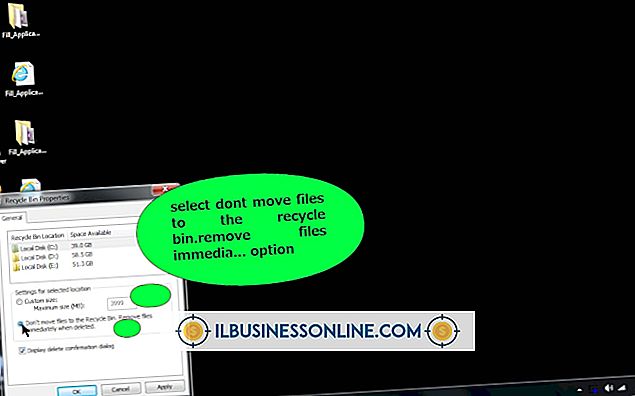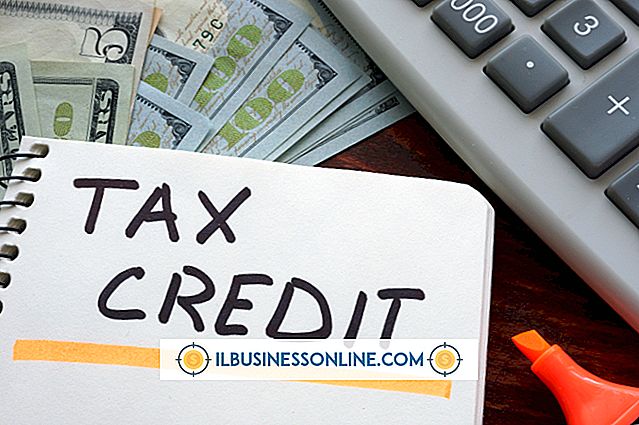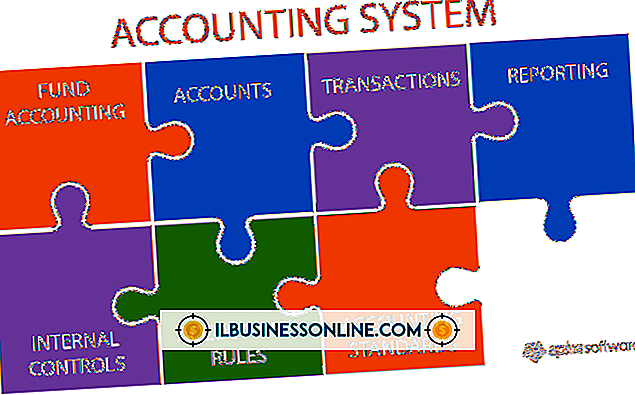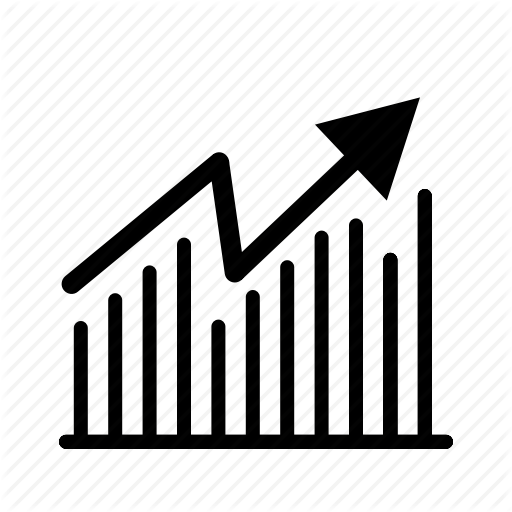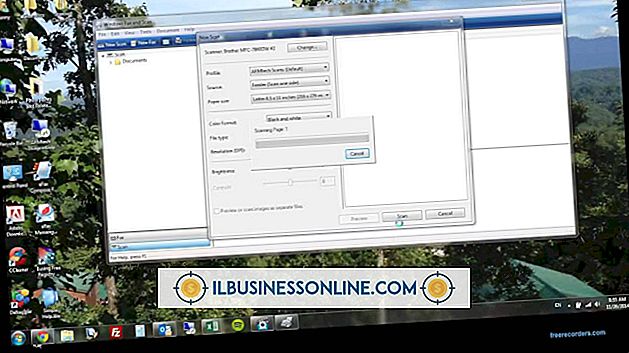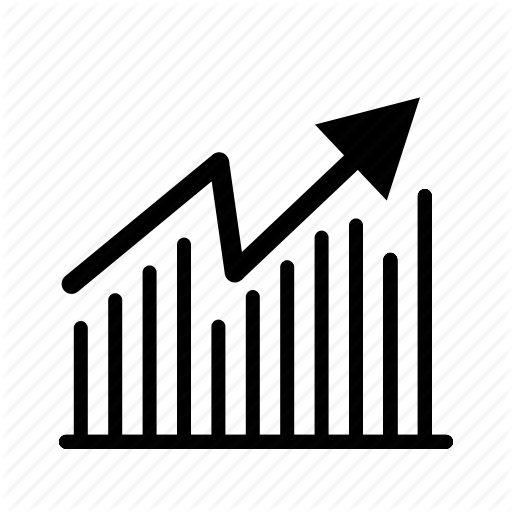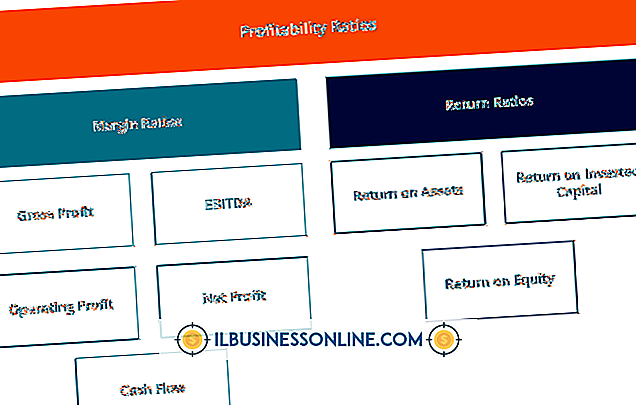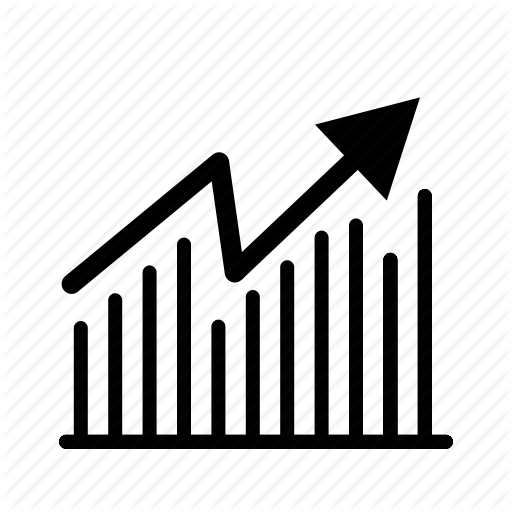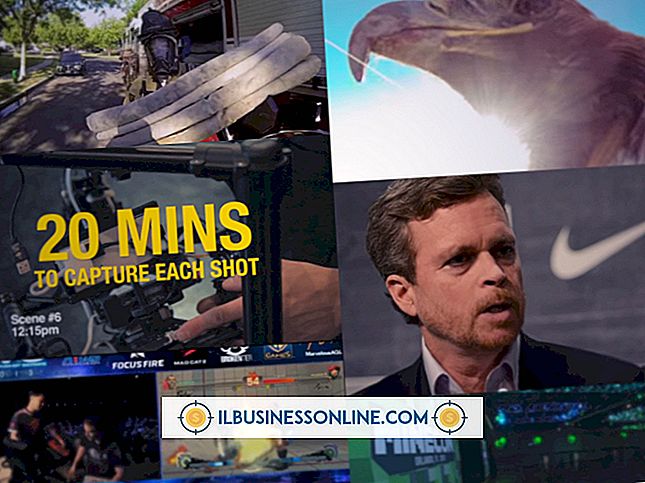Iomegaにプリンタを接続する方法

Iomegaシリーズのネットワークハードドライブは、ほとんどのUSBプリンタを処理できるプリントサーバーとして構成されています。 サポートされているUSBプリンタをIomegaネットワークドライブの任意のUSBポートに接続して、同じオフィスまたはホームオフィスネットワーク上の任意のコンピュータからプリンタにアクセスします。 ほとんどのプリンタは、Iomegaドライブに接続するとすぐに動作するはずですが、「プラグアンドプレイ」方式が機能しない場合は手動でプリンタに接続することもできます。
1。
USBプリンタをIomegaネットワークドライブの空いているUSBポートに接続します。
2。
イベントログに、プリンタが認識されたことを示すメッセージが画面に表示されるのを待ちます。 Windowsが自動的にプリンタの検出に必要なドライバを検出してインストールするはずです。 ただし、次の手順に従って、プリンタに接続してプリンタドライバを手動でインストールすることもできます。
3。
スタートボタンを右クリックし、「Windowsエクスプローラを開く」を選択します。
4。
"\と入力 5。 ウィンドウエクスプローラウィンドウで開くStorCenterのルートフォルダにあるプリンタをダブルクリックします。 6。 [プリンタに接続]ダイアログウィンドウで[はい]ボタンをクリックします。 7。 「OK」ボタンをクリックしてドライバ選択画面を起動してください。 8。 通常プリンタの製造元とモデル番号でラベル付けされているプリンタドライバをクリックして選択し、[OK]ボタンをクリックします。 Windowsは接続されているプリンタのプリントキューを新しいウィンドウに表示します。これは、プリンタの設定とプリンタへの接続に成功したことを示しています。先端
警告